Das ITS-in-a-box-System der zweiten Generation besteht aus einem Aluminiumgehäuse, das mithilfe von CAD-Zeichnungen (Computer-Aided Design) lasergeschnitten wird, einem gedruckten Testchart und einem zu testenden Gerät (Device Under Test, DUT). Die Gen2-Kamera ITS-in-a-box hat dieselben Funktionen wie die reguläre Kamera ITS-in-a-box, umfasst aber ein dreistufiges Beleuchtungssystem mit hochwertigen LED-Modulen, einen verbesserten Motor, der robust ist und Feedback gibt, sowie eine Vollmetallkonstruktion zur Verbesserung der strukturellen Steifigkeit und zur Reduzierung von Lichtlecks.

Abbildung 1: Gen2-Kamera ITS-in-a-box.
ITS-in-a-box-Kamera der 2. Generation verwenden
So verwenden Sie die ITS-Box für die Gen2-Kamera:
- Kaufen Sie die ITS-Box der 2. Generation.
- Controller einrichten und Prüfling anbringen
- Führen Sie die ITS-Tests für die Kamera aus.
- Rufen Sie die Ergebnisse vom DUT ab.
ITS-in-a-box-Kamera der 2. Generation kaufen
Wir empfehlen, die ITS-in-a-box-Kamera der 2. Generation bei einem der folgenden qualifizierten Anbieter zu kaufen.
Wuxi BioHermes Bio&Medical Technology Co., Ltd.
China: 88 West Meiliang Road. Mashan Wuxi, Jiangsu 214092
http://www.biohermes.com
luweijie@biohermes.com.cn
China: +86-0510-853-85897 ext 2121Byte Bridge Inc.
USA: 1502 Crocker Ave, Hayward, CA 94544-7037
China: 22F #06-08, Hongwell International Plaza Tower A, 1600 West Zhongshan Road, Xuhui, Shanghai, 200235
https://www.bytebt.com
androidpartner@bytebt.com
USA: +1-510-373-8899
China: +86-400-8866-490
Videoanleitung
In diesem Video wird gezeigt, wie Sie die ITS-in-a-box-Kamera der 2. Generation einrichten:
Controller für Tests einrichten
So richten Sie den ITS-in-a-box-Controller der Gen2-Kamera für Tests ein:
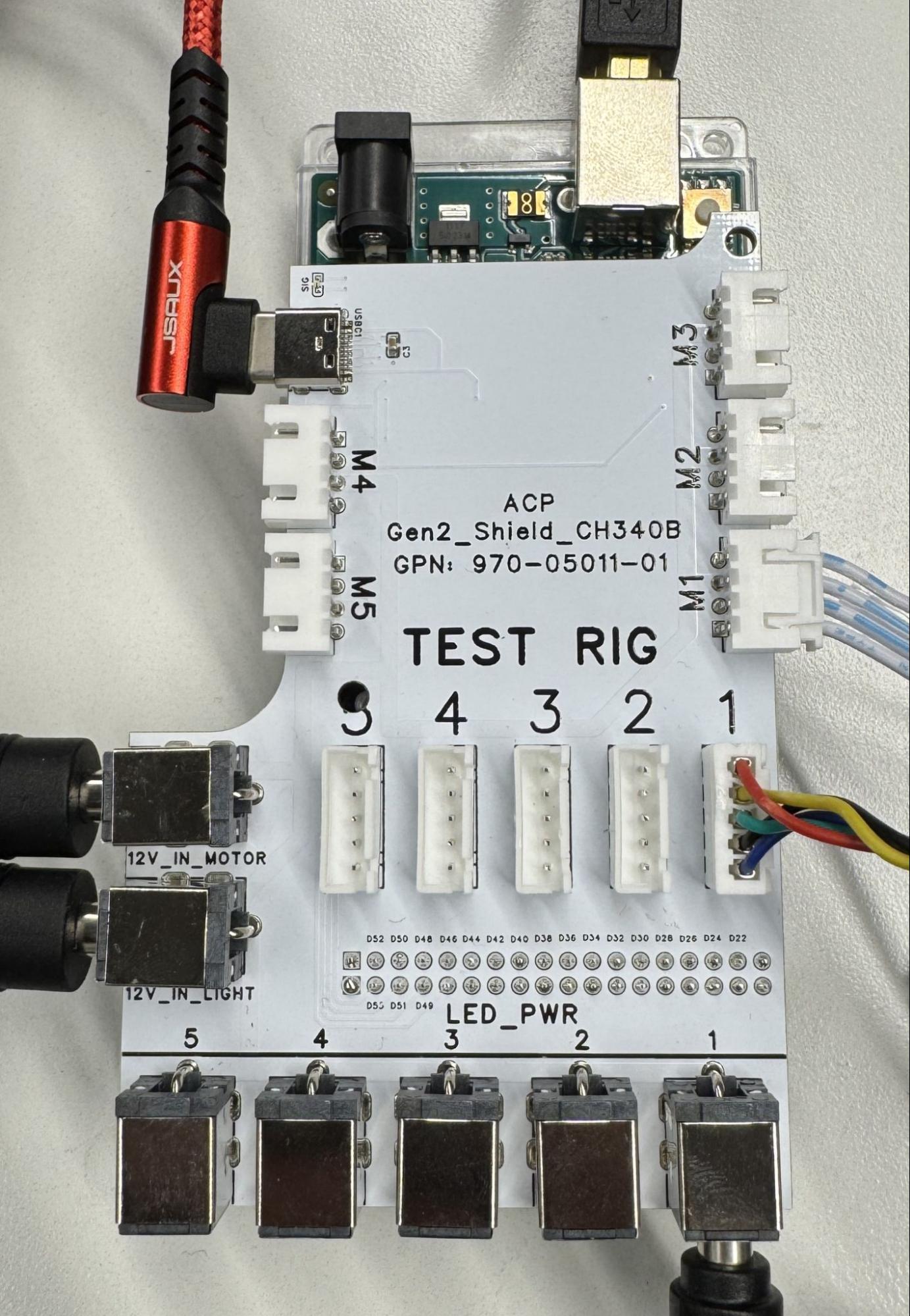

Abbildung 2: Controller der 2. Generation mit (links) und ohne Anschlüsse (rechts).
- Stellen Sie das Gen2-Rig an der gewünschten Stelle auf.
Schließen Sie die Kabel wie folgt an die entsprechenden Anschlüsse an:
- 4-poliges Kabel an den M1-Anschluss.
- 5-poliges Kabel an den Port TEST RIG – 1 anschließen.
- Hohlstecker an den Port LED_PWR – 1 anschließen.
- Stecken Sie die Hohlstecker der beiden Netzteile in die Anschlüsse 12V_IN_MOTOR und 12V_IN_LIGHT.
- USB‑A‑auf-USB‑C-Kabel für den USB‑C-Anschluss des M4
- USB‑A-auf-USB‑B-Kabel für den USB‑B-Anschluss des M3
- Stromkabel von den Netzteilen zu einer Steckdose.
- Verbinden Sie das USB‑A-Ende des USB‑A/C- und des USB‑A/B-Kabels vom Controller mit Ihrem Host.
Die Controller-Firmware ist unter gen2_production_v2.ino verfügbar.
Häufig gestellte Fragen
Im Folgenden finden Sie häufig gestellte Fragen zur ITS-in-a-box-Kamera der 2. Generation.
Diagramm
F: Mein Diagramm ist beschädigt. Wie erhalte ich ein neues Diagramm?
A: Wenn Sie ein neues Diagramm benötigen, wenden Sie sich an einen unserer qualifizierten Anbieter: Biohermes oder Byte Bridge Inc.
Motorische Einschränkungen
F: Mein Rig ist verbunden, aber der Motor hält seine Position nicht. Ist das normal?
A:Ja, das ist im ersten Testzyklus normal. Nach Abschluss des ersten Testzyklus behält der Motor seine Position bei.
F: Wie unterscheidet sich der LSS-HT1-Motor im Gen2-Rig vom HS-755MG-Motor im Sensor-Fusion-Rig?
A:Der LSS-HT1-Motor im Gen2-Rig verbessert die Genauigkeit, Präzision, Verarbeitungsqualität und das Feedback des Rigs. Der Motor bietet auch umfangreiche Parametersteuerungen.
F: Mein Motor blinkt und bewegt sich nicht. Was soll ich tun?
A:Dies weist darauf hin, dass der Motor durch ein Hindernis blockiert wird. Prüfen Sie das zu testende Gerät und die drehbare Platte auf Hindernisse oder verhedderte Kabel. Nachdem Sie das Problem behoben haben, senden Sie den Befehl #0RESET<cr>, um den Motor zurückzusetzen und mit dem Testen fortzufahren.
F:Wo finde ich ein Datenblatt für den Motor (LSS-HT1)?
A: Eine Dokumentation zum LSS-HT1-Motor finden Sie auf der Lynxmotion-Website.
LED
F: Wie stelle ich fest, ob meine LED-Leisten richtig installiert sind?
A:In Abbildung 3 sehen Sie ein Beispiel für die Installation einer LED-Leiste. Achte darauf, dass die weiße Linie auf der LED-Platine mit der 3D-gedruckten Halterung übereinstimmt und die LEDs richtig angeschlossen und eingesetzt sind.


Abbildung 3: Installation einer LED-Leiste mit (links) und ohne Verbindungen (rechts).
Kontrolle
F: Welche Kanäle sind für den Motor und die LEDs vorgesehen?
A:Kanal 0 für den Motor. Channel 1 für die LEDs.
F: Wie teste ich die Hardware?
A:Senden Sie den Befehl f11 an den Controller (Arduino Mega), um eine Testsequenz für die Beleuchtung zu starten. Die Sequenz durchläuft drei verschiedene Beleuchtungsphasen und aktiviert den Summer mehrmals kurz. Verwenden Sie zum Testen des Motors die Lynxmotion LSS-Konfigurationssoftware, die von Lynxmotion erhältlich ist.

